Každý zamestnanec registrovaný v organizácii má nárok na ročnú platenú dovolenku. Okrem toho nezáleží na zastávanej pozícii, úrovni zamestnanosti ani forme odmeny. Na zohľadnenie času neprítomnosti zamestnanca a výšky platieb je vhodné použiť rôzne softvérové produkty 1C, napríklad 1C: Účtovníctvo alebo 1C: Správa miezd a podniku (ZUP). Uvažujme, ako sa platba za dovolenku akumuluje v 1C: ZUP
Tvorba dokumentu
Časové rozlíšenie dovolenky v 1C môže byť vytvorené mnohými spôsobmi. Uvažujme o hlavných.
Na karte „Domov“ je možné dokument vytvoriť nasledujúcimi spôsobmi:
- Prejdite do sekcie „Všetky poplatky“, v otvorenom denníku stlačte tlačidlo „Vytvoriť“ a v rozbaľovacom zozname vyberte požadovanú možnosť;

- Prejdite do sekcie „Výpočty a platby“ a kliknite na odkaz „Dovolenka“;


- V časti „Vytvoriť“ vyberte položku „Dovolenka“.

Na karte „Personál“ je možné dokument vytvoriť nasledujúcimi spôsobmi:
- Vyberieme položku „Dovolenka“;

- Prejdite do zoznamu „Všetky personálne dokumenty“, kliknite na tlačidlo „Vytvoriť“ a vyberte požadovaný formulár zo zoznamu;


- Otvoríme časopis „Zamestnanci“, otvoríme kartu zamestnanca, ktorý ide na dovolenku, stlačíme tlačidlo „Vydať dokument“ a zo zoznamu vyberieme ten, ktorý potrebujeme.

Na karte „Plat“ je možné dokument vytvoriť nasledujúcimi spôsobmi:
- Prejdite do sekcie „Prázdniny“;

- Prejdite na „Všetky poplatky“ a vytvorte nový doklad tak, že ho vyberiete zo zoznamu, ktorý sa otvorí;


- Otvorte „Výpočty a platby“ a vo formulári, ktorý sa otvorí, kliknite na odkaz „Dovolenka“.


Ak pri vytváraní personálnych dokumentov prostredníctvom denníka vyberiete možnosť „Dovolenka zamestnanca“, potom sa uvoľní formulár, v ktorom môžete vytvoriť skupinovú objednávku a vyplniť údaje o niekoľkých zamestnancoch, ktorí idú na dovolenku naraz. Potom môžete vytvoriť osobné dokumenty pomocou odkazu "Získať dovolenku".


Výpočet hlavnej dovolenky
Po otvorení dokumentu „Dovolenka“ ktorýmkoľvek z vyššie uvedených spôsobov ho začneme vyplňovať nasledujúcim spôsobom:
- Potrebný "Mesiac" - mesiac platby, program automaticky vyplní;
Je dôležité zadať správny mesiac. Ak napríklad zamestnanec odíde na dovolenku od 1. augusta, potom podľa zákona dostane výplatu dovolenky do troch dní, to znamená do konca júla. V. tento prípad v programe musíte ručne nahradiť august júlom.
- Atribút „Organizácia“ je už vyplnený (priradený, v závislosti od používateľa, ktorý dokument vytvoril). Ak program vedie záznamy pre niekoľko organizácií, musíte vybrať tú, v ktorej je uvedený zamestnanec;
- Atribút „Dátum“ je dátum objednávky, program nastaví aktuálny dátum;
- Atribút „Number“ je dokumentu priradený po zaznamenaní a nie je k dispozícii na úpravu;
- Rekvizity "Zamestnanec" - zamestnanec idúci na dovolenku je vybraný zo zoznamu.
Ak bol dokument na výpočet mzdy za dovolenku v 1C vytvorený na základe karty zamestnanca, stĺpce „Organizácia“ a „Zamestnanec“ program vyplní nezávisle.

Pokračujeme k vyplneniu karty „Hlavná dovolenka“. Najprv musíte začiarknuť políčko vedľa položky „Prázdniny“.

Teraz zadáme dátum, od ktorého bude zamestnanec na pracovisku neprítomný. Posledný deň dovolenky v tejto konfigurácii, ako v 1C 8.2, je možné zadať nasledujúcimi spôsobmi:
- Manuálne - v príslušnom okne zadajte dátum posledného dňa;
- Pole dátumu nechajte prázdne a do poľa počet dní zadajte príslušné údaje. Samotný program vypočíta a vydá číslo, na ktoré pripadne posledný deň dovolenky zamestnanca.

Po zadaní týchto údajov program zobrazí dobu práce, za ktorú zamestnanec poberá dovolenku. A tiež poskytne všetky výpočty v spodnej časti formulára vrátane priemerných zárobkov a dane z príjmu fyzických osôb.

Doba práce je vypočítaná konfiguráciou na základe informácií o skúsenostiach zamestnanca v organizácii a údajov o predtým čerpaných dovolenkách. Za zúčtovacie obdobie sa považuje 12 mesiacov pred prvým dňom nástupu na dovolenku.
Ak bude zamestnancovi, ktorý má nárok na predĺženú hlavnú dovolenku, vyplatená náhrada za nevyčerpanú časť dovolenky (dni nad štandardných 28 dní), musíte zaškrtnúť políčko „Odškodnenie“ a uviesť počet dní. Program vypočíta a pridá výsledok celková čiastka preplatenie dovolenky.

Ak počas neprítomnosti zamestnanca bude inú prácu vykonávať iná osoba, potom, aby sa zabránilo zámene s výpočtami, je potrebné začiarknuť políčko na položke: „Uvoľniť sadzbu na obdobie neprítomnosti“.

Ak zamestnanec neodíde na dovolenku nie od prvých dní v mesiaci, potom sa k sume dovolenky môže pripočítať mzda za predchádzajúce dni aktuálneho mesiaca. Ak to chcete urobiť, začiarknite políčko „Vypočítať plat pre (1C vydáva aktuálne obdobie)“.

V prípade potreby získate podrobnejšie informácie o dovolenke zamestnanca kliknutím na odkaz "Ako zamestnanec čerpal dovolenku?"


Podrobnejšie si môžete pozrieť výpočet dane z príjmu fyzických osôb a odvodov kliknutím na obrázok ceruzky, vedľa príslušného stĺpca.

V podrobnostiach o dani z príjmu fyzických osôb si môžete pozrieť tabuľkový dokument obsahujúci údaje o príjmoch, daniach, zrážkach a preddavkoch osobitne za každý mesiac.

Otvorený formulár podrobností o uchovávaní je rozdelený na dve časti. Horná polovica poskytuje informácie priamo o zrážkach, spodná zobrazuje stav pôžičiek.

Ak si potrebujete niečo ujasniť vo výpočte priemerného zárobku, môžete kliknúť na ceruzku vedľa stĺpca „ Priemerný zárobok».

Tu uvidíme vyplnený tabuľkový dokument pre všetky typy poplatkov rozdelený podľa mesiacov.

Ak nie sú žiadne poplatky a program vydá upozornenie „Dokument nebol vypočítaný“, nastavenia miezd nie sú správne nastavené. Toto je opravené nasledovne. V ponuke programu „Nastavenia“ musíte vybrať položku „Mzdy“ a v okne, ktoré sa otvorí, začiarknite políčko u položky „Pomocou programu vypočítať mzdy».



Prejdením na kartu „Časovo rozlíšené (Podrobnosti)“ môžete vidieť všetky informácie o tom, ako sa platba za dovolenku hromadila v 1C, vo forme tabuľkového dokumentu.

Pre viac detailné informácie tu môžete použiť tlačidlo "Zobraziť podrobnosti výpočtu".

Ak potrebujete vykonať nejaké zmeny, všetky bunky tohto dokumentu sú k dispozícii na úpravu. Pri úprave ukazovateľov na tejto karte sa automaticky zmenia sumy výpočtov v hlavnej časti formulára.
Ak sa po vykonaní zmien ukáže, že je potrebné použiť údaje, ktoré program pôvodne vydal, stlačte funkčné tlačidlo "Zrušiť opravy".

V závislosti od účtovníctva organizácie sa rozhodne o vyplnení záložky "Dodatočné". Ak ste sa rozhodli, že do tejto sekcie musíte zadávať údaje, vytvorte si „Spôsob zobrazovania miezd v účtovníctve“ a označte ho v stĺpci „Účet, podkont.“. To sa robí nasledovne:
- Prejdite na kartu „Ďalšie“;
- V položke "Účet, podkonto" otvorte zoznam;
- Stlačte tlačidlo "Vytvoriť";
- V okne, ktoré sa otvorí, zadajte meno;
- Kliknite na tlačidlo „Nahrať a zavrieť“;
- Vyberieme vytvorený účet, ktorý sa premietne do záložky.

Vrátime sa na hlavnú kartu a vyplníme zvyšné stĺpce. Po dohode so zamestnancom sú dátum a obdobie platby vybrané z nasledujúcich možností:
- S platbou vopred;
- V období medzi vyrovnaniami;
- S platom.

Ak sú všetky údaje vyplnené správne, začiarknite, čím potvrdíte jeho správnosť, odošlete dokument a vytlačte potrebné formuláre.



Teraz môžete zadať platobný doklad kliknutím na tlačidlo „Vybrať“. Program vytvorí mzda, ktoré bude potrebné podržať a zatvoriť.

Príslušný dokument sa objavil v mzdovom denníku. Na základe toho môže byť zamestnancovi vyplatená náhrada za dovolenku.
Výpočet dodatočnej dovolenky
Pre vystavenie dodatočnej dovolenky pre zamestnanca prejdite na záložku "Dodatočná dovolenka" a zaškrtnite parameter "Udeliť ďalšiu dovolenku".

Tabuľková časť karty sa stane aktívnou, mali by ste zadať požadovaný typ dovolenky, zo zoznamu, ktorý sa otvorí, a počet dní.


Program sám dodá údaje za pracovný rok, ako aj dátum začiatku a konca dovolenky, pričom prvým dňom dodatočnej dovolenky bude deň bezprostredne nasledujúci po poslednom dni hlavnej.
Ak je potrebné kompenzovať určitý počet dní dodatočnej dovolenky, uvedieme číslo v zodpovedajúcom okne tabuľky, program pripočíta sumu náhrady za dodatočnú dovolenku k časovému rozlíšeniu hlavnej dovolenky.

Ak sa použije viac ako jedna dodatočná dovolenka, vytvorte nový riadok kliknutím na tlačidlo „Pridať“.

Po zadaní všetkých údajov prejdite na hlavnú kartu, znova skontrolujte, začiarknite políčko pri schvaľovaní výpočtov, vykonajte a vytlačte požadované dokumenty.
Nechajte zostatky a rezervy
Aby si program udržal prehľad o zostatkoch sám, je potrebné zadať informácie o všetkých prázdninách zamestnancov od prvého dňa nástupu do práce.
Ak organizácia začala používať konfiguráciu nie od začiatku svojich aktivít, údaje by mali byť zadané nasledujúcim spôsobom:
- V hlavnej ponuke prejdite na „Údaje o začiatku prevádzky“;
- Vytvoríme počiatočné personálne usporiadanie;
- Výber organizácie;
- Vyberte zamestnanca zo zoznamu stlačením tlačidla „Pridať“;
- Prejdite do bunky "Dovolenka" v tabuľkovom dokumente;
- Kliknite na „Pridať“ v spodnej časti otvoreného formulára;
- Vyplňte všetky prázdne bunky a kliknite na tlačidlo "OK";
- V dokumente „Počiatočné štandardné umiestnenie“ použite tlačidlo „Prejdite prstom a zatvorte“.



Pri registrácii platby za dovolenku vyvstáva otázka, ako si zvyšok dovolenky prezrieť v 1C. To je možné vykonať v dokumente „Počiatočné štandardné umiestnenie“ umiestnenom v denníku „Údaje na začiatku prevádzky“.
Program má schopnosť plánovať výdavky na dovolenku vopred. Prázdninové rezervy v 1C: ZUP je možné vytvoriť dvoma spôsobmi - regulačnou a záväzkovou metódou (IFRS). Podľa čl. 324.1 daňového zákonníka Ruskej federácie, v daňovom účtovníctve možno podporiť iba normatívnu metódu, preto by sa mala používať. Na vytvorenie rezerv na dovolenky v 1C: ZUP sa používa dokument „Časové rozlíšenie odhadovaných záväzkov za prázdniny“.
Odvolanie zamestnanca z dovolenky
Niekedy na dovolenke potrebuje firma zamestnanca. Personalista musí vedieť, ako odvolať zamestnanca z dovolenky v programe 1C. Toto sa vykonáva v príslušnom dokumente „Dovolenka“. Ak doklad spadá do otvoreného obdobia, zmeny sa vykonajú priamo v ňom a vykoná sa preúčtovanie.
Ak program automaticky neprepočíta údaje, musíte zmeniť nastavenia nasledujúcim spôsobom:
- Prejdite do sekcie „Nastavenia“;
- Otvárame položku „Mzdy“;
- Začiarknite políčko „Vykonávať automatické prepočty dokumentov pri úprave“.

Ak je z nejakého dôvodu potrebné nechať tento dokument v pôvodná forma„Pre históriu“, potom skopírovaním vytvoríme novú a pôvodnú ponecháme v denníku nehlásenú.
Ak doklad spadá do uzavretého obdobia, potom ho opravte pomocou funkčného tlačidla "Opraviť".
V. softvérový produkt pod názvom „1C 8.3 (3.0)“ sa na účely vedenia a výpočtu dovolenky používa dokument s názvom „Dovolenka“.
Pri použití tohto dokumentu je možné vypočítať a zariadiť hlavnú ročnú dovolenku, vypočítať rôzne druhy Doplnkové služby a vykonať objednávku pre jednotná forma„T-6“.
Dokument okrem toho umožňuje vypočítať a vypočítať mzdu za čas pred začiatkom dovolenky, finančnú pomoc na dovolenku a kompenzáciu dovolenky. V tomto materiáli zvážime, ako si môžete zariadiť dovolenku v softvérovom produkte 1C ZUP formou podrobných pokynov.
1C ZUP 8.3: vyplnenie, vytvorenie a výpočet hlavnej ročnej dovolenky
Teraz sa pokúsime vybaviť, vytvoriť a vypočítať základnú ročnú dovolenku pre zamestnanca základne A. V. V tomto prípade sme zobrali prvého zamestnanca zo zoznamu, ktorý je zahrnutý v demo základni. Môžete však použiť aj údaje o každom zamestnancovi, pre ktorého existujú informácie o platoch.
Po spustení vyššie uvedeného softvérového produktu sa dostanete na úvodnú stránku. Potom prejdite do ponuky s názvom „Plat“ a potom na podpoložku s názvom „Dovolenka“:
Potom sa otvorí okno s názvom „Dovolenka“. V ňom kliknite na kľúč s názvom „Vytvoriť“. Začneme teda vytvárať dokument s názvom „Dovolenka“:
Ak chcete vykonať najjednoduchší výpočet, musíte vyplniť nasledujúce polia:
Obdobie výpočtu;
- „Zamestnanec“;
- "Organizácia".
Zdôrazňujeme, že ak chcete mať prístup k zadávaniu obdobia, musíte zaškrtnúť políčko s názvom „Dovolenka“.
Po vyplnení údajov do polí nemusíte nič stláčať, doklad sa vypočíta automaticky.
Ak je však tento režim v nastaveniach tohto programu vypnutý, pod názvom „Dokument nebol vypočítaný“ sa napíše varovanie a tlačidlo so šípkou vpravo bude zvýraznené žltou farbou a na jeho výpočet budete potrebovať stlačte:
Nastavenie režimu výpočtu dokumentácie je obsiahnuté v ponuke 1C 8.3 pod názvom „Nastavenia“, ktorá sa nachádza v položke s názvom „Mzdy“:
Na poskytnutie náhrady za hlavnú dovolenku v softvérovom produkte „1C ZUP“ je vhodné nastaviť potrebné zaškrtávacie políčko a zadať počet dní požadovanej náhrady.
Môže nastať situácia, keď je v priebehu výpočtu dovolenky potrebné poskytnúť finančnú výpomoc. Táto funkcia môže byť nakonfigurovaná individuálne pre každého zamestnanca podniku.
Začiarkavacie políčko s názvom „Vypočítať plat“ je potrebné nastaviť na žiadosť zamestnanca. V tejto situácii do odhadovaná čiastka náhrada dovolenky sa pripočítava k sume mzdy za predchádzajúci mesiac. Samozrejme, ak daný plat nebola zaplatená.
Potom existujú polia s vypočítanými sumami. Naproti určitým čiastkam je symbol s názvom „Ceruzka“. Po kliknutí na tento symbol sa zobrazí okno s podrobnosťami o výpočte tejto sumy. Zvážte napríklad podrobnosti o výške priemerného zárobku:
V tomto okne je možné vykonať zmenu (opravu) výpočtu. Zmeňte napríklad obdobie výpočtu ručne.
Pridanie dovolenky navyše
Ak potrebujete do 1C pridať „Dodatočné sviatky“, prejdite na kartu s rovnakým názvom. Kliknite na tlačidlo „Pridať“ a vyberte požadovaný typ dovolenky:
Je tiež možné pridať niekoľko dodatočných dovoleniek.
Ako vypočítať poplatky v 1C?
Na karte s názvom „Časovo rozlíšené (podrobne)“ sa časové rozlíšenie vypočítava na základe predtým zadaných informácií:
1C ZUP: koniec časového rozlíšenia finančných prostriedkov na dovolenku a platby
Výsledkom je, že všetky údaje potrebné v tomto prípade, výpočty už boli vykonané a dokument je úplne pripravený na zaúčtovanie. Potom kliknite na tlačidlo s názvom „Odoslať“.
Po vykonaní konania je možné okamžite vyhotoviť výkaz naakumulovaných miezd:
Pomocou kľúča s názvom „Tlačiť“ je možné vytlačiť nasledujúce dokumenty:
Podrobný výpočet poplatkov;
Výpočet priemerného zárobku;
Výpočet poznámky o poskytnutí dovolenky (T-60);
Potvrdenie o zaplatení dodatočnej dovolenky pre občanov vystavených žiareniu (ak je zvolená možnosť softvérového produktu);
Nechajte objednávku (T-6).
V tomto článku budeme analyzovať hlavné možnosti programu 1C: ZUP 3.0 vytvoreného na platforme 1C: Enterprise 8.3 na registráciu dovoleniek od Detailný popis operácie ako:
- Pridelenie práva na dovolenku zamestnancovi;
- Implementácia výpočtu a prírastku mzdy za dovolenku;
- Posúdenie priemerných zárobkov za dovolenku;
- Vytvorenie osvedčenia o zvyšku dovolenky zamestnanca;
- Registrácia plánu dovoleniek v programe;
- Výpočet peňažnej náhrady za poskytnutie dovolenky.
Typy dovoleniek
Program 1C: ZUP 3.0 vám umožňuje zostaviť a vypočítať odlišné typy prázdniny. Nižšie uvedená tabuľka uvádza tie hlavné, označuje nastavenia, ktoré umožňujú zaúčtovať tieto typy dovoleniek v programe, a tiež uvádza dokumenty, ktoré sú určené na registráciu.
Tabuľka "Druhy dovoleniek"
* Dovolenka pre obete v JE Černobyľ, študijné (platené a neplatené) voľno, ako aj dovolenka na vlastné náklady sa pridáva do referenčnej knihy „Druhy dovoleniek“:
* Severná dovolenka bude pridaná do adresára „Typy dovoleniek“, ak sú pre organizáciu uvedené „severné“ podmienky:

Pridelenie nároku na dovolenku zamestnancovi
Vo všeobecnom prípade (bez odkazu na zamestnanca) môžete počet dní ročnej dovolenky nastaviť v príručke „Druhy dovoleniek“ alebo v časti Pozície personálny stôl.


Registrácia práva na dovolenku pre zamestnanca a údaj o počte dní ročnej dovolenky sa realizuje personálnymi dokumentmi „Najatie“ alebo „Presun personálu“. V predvolenom nastavení sa počet dní ročnej dovolenky bude rovnať hodnote zadanej vo vyhľadávaní "Typy dovoleniek" alebo v tabuľke Pozícia. Hodnota z tabuľky Poloha personálneho obsadenia bude mať prioritu, ak je táto pozícia uvedená v poli „Pozícia“ dokumentu o personálnom obsadení zamestnanca. Predvolenú hodnotu je možné upraviť vo formulári „Nárok na dovolenku“, ktorý sa vyvolá kliknutím na odkaz „Upraviť“ na karte „Hlavné“ v HR dokumente. Takto nastavíme počet dní ročnej dovolenky pre zamestnanca.

Na karte zamestnanca musíte kliknúť na odkaz „Poistenie“ a v časti „Informácie o výhodách“ uviesť počet dní dodatočnej dovolenky prírodný človek obeť v jadrovej elektrárni v Černobyle. V takom prípade sa pri vytváraní HR dokumentov „Nábor“ alebo „HR prevod“ zamestnancovi právo na toto voľno priradí automaticky. Ak nie je uvedený počet dní dodatočnej dovolenky v skupine „Informácie o výhodách jednotlivca obete v JE Černobyľ“, túto dovolenku je možné pridať do formulára „Právo na odchod“ kliknutím na tlačidlo „Pridať“. tlačidlo “.


Prideliť zamestnancovi právo Severská dovolenka stačí uviesť „severné“ podmienky v organizačnej karte. Rovnako ako v predchádzajúcom prípade, už pri vytváraní HR dokumentov „Prijímanie“ alebo „Presun personálu“ je zamestnancovi právo na toto voľno pridelené automaticky.
Výpočet a prírastok mzdy za dovolenku v 1C: ZUP 3.0
1. Požadovaný typ dovolenky pridávame do príručky "Druhy dovoleniek". V tomto prípade sa v príslušnom zozname vytvoria dva časové rozlíšenie - na výpočet samotnej dovolenky a na výpočet náhrady za ňu. Ak je typ dovolenky pridaný prostredníctvom nastavení, musíte začiarknuť príslušné políčko v sekcii „Nastavenia - Mzdy - Nastavenie zloženia časového rozlíšenia a zrážok - Sviatky“. V takom prípade sa požadovaný typ dovolenky automaticky pridá do adresára „Druhy dovolenky“.

2. Na vystavenie objednávky na dovolenku v 1C a výpočet dovolenky v 1C ZUP by ste mali vytvoriť dokument „Dovolenka“ prostredníctvom sekcií „Personál“ alebo „Plat“.

Skupinový príkaz na dovolenku môžete vydať pomocou dokumentu Dovolenka zamestnanca. Ďalej by ste pomocou odkazu „Vydať dovolenku“ mali vytvoriť samostatný dokument „Prázdniny“ pre každého z dovolenkárov.

3. Trvanie hlavnej dovolenky v dokumente „Dovolenka“ na karte „Hlavná dovolenka“ je možné určiť dvoma spôsobmi:
- Zadajte dátumy začiatku a konca dovolenky: trvanie dovolenky sa vypočíta automaticky.
- Zadajte dátum začiatku a trvanie dovolenky: dátum konca dovolenky sa vyplní automaticky.
4. Na karte „Časovo rozlíšené (podrobne)“ v dokumente „Dovolenka“ sa výška platu za dovolenku za evidovanú dovolenku vypočíta na kartách „Hlavná dovolenka“ a „Dodatočná dovolenka“.
Poznámka: Dodatočné voľno pre obete jadrovej elektrárne Černobyľ vyplácané nie zamestnávateľom, ale orgánmi sociálnej ochrany, preto na karte „Časové rozlíšenie“ v dokumente „Dovolenka“ nebude vypočítaná výška mzdy za neho. V programe musíte zaregistrovať obdobie neprítomnosti zamestnanca na karte „Dodatočná dovolenka“, vypočítať priemerný zárobok (premenná „Priemerný zárobok“ na karte „Základná dovolenka“) a vydať potvrdenie o zaplatení dodatočná dovolenka obetiam v černobyľskej jadrovej elektrárni. Potvrdenie je možné vytlačiť kliknutím na „Tlač – Potvrdenie o zaplatení dodatočnej dovolenky pre občanov vystavených žiareniu“.

5. Ak pri výpočte dovolenky potrebujete vypočítať a vyplatiť mzdu za mesiac, mali by ste začiarknuť políčko „Vypočítať mzdu za mesiac“.

6. Odrážať časové rozlíšenie materiálna pomoc na dovolenke zaškrtnite políčko „Finančná pomoc na dovolenku“. Prítomnosť tohto checkboxu v doklade "Dovolenka" zabezpečuje nastavenie "Výplata hmotnej pomoci na dovolenku" v časti "Nastavenia - Mzdy - Nastavenie zloženia poplatkov a zrážok - Ostatné poplatky".

7. Dovolenkový príkaz v 1C: ZUP 3.0 si môžete vytlačiť z dokumentu „Dovolenka“ kliknutím na tlačidlo „Tlačiť - Dovolenkový poriadok (T -6)“.
8. Ak chcete zaplatiť dovolenku, použite tlačidlo „Zaplatiť“ v dokumente „Dovolenka“. Platba za dovolenku sa vypláca v období medzi vyrovnaniami pre troch kalendárne dni pred začiatkom prázdnin.

Z dokumentu „Dovolenka“ teda môžete vytvoriť a zaúčtovať výpis o platbe dovolenky. V závislosti od nastavení program vytvorí „Výpis do banky“ alebo „Výpis do pokladne“.

Ak potrebujete zaplatiť dovolenku viacerým zamestnancom, mali by ste vytvoriť výplatný list v sekcii „Platby“, do poľa „Platiť“ zadajte typ platby „Dovolenka“ a vyberte všetky sviatky, ktoré je potrebné zaplatiť.

9. Aby reflektoval skutočnosť prevody dane z príjmu fyzických osôb vo Výkaze k platbe zaškrtnite políčko „Daň je uvedená so mzdou“ a uveďte údaj o platobný doklad v poli „Platobný doklad“.

Kedy vzniká rolovacia dovolenka(dovolenka zamestnanca začína v jednom mesiaci a končí v inom) vzniká otázka o dátume zrážkou dane z príjmu fyzických osôb zo sumy mzdy za dovolenku. Keďže platba za dovolenku musí byť vyplatená tri dni pred začiatkom dovolenky a zamestnancovi sú vyplácané príjmy súvisiace s nasledujúcim mesiacom, daň z príjmu fyzických osôb z týchto príjmov sa zrazí pri skutočnom vyplatení mzdy za dovolenku.
Výpočet priemerného zárobku na účely výpočtu platu za dovolenku
Ak chcete vidieť výpočet priemerný denný zárobok za výplatu dovolenky v 1C: ZUP, v dokumente „Dovolenka“ kliknite na tlačidlo „Tlačiť - Výpočet priemerného zárobku“.
Výpočet zvyšku prázdnin
Zvyšok dovolenky zamestnanca môžete vidieť v 1C: ZUP 3.0 po kliknutí na odkaz „Neprítomnosti“ na karte zamestnanca.

V sekcii „Neprítomnosti“ vidíme zvyšok dovolenky v aktuálnom okamihu a môžeme vygenerovať certifikát o zvyšku prázdnin pomocou odkazu „Pomoc pri odchode zamestnanca“.

Certifikát o zostatku dovolenky zamestnanca môžete vygenerovať aj kliknutím na odkaz „Ako zamestnanec využil dovolenku“ v dokumente „Dovolenka“.

Potvrdenie o dovolenke zamestnanca obsahuje informácie o nároku na dovolenku, počte kumulovaných dní dovolenky za zadané obdobie, počte vyčerpaných dní dovolenky a aktuálnom zostatku v čase vygenerovania potvrdenia.

Rozpis dovoleniek
Pretože rozvrh dovoleniek nie vždy odzrkadľuje priania zamestnancov, môžu mu predchádzať prípravné práce, v dôsledku ktorých bude zostavený rozvrh dovoleniek obsahujúci plány a priania zamestnanca týkajúce sa obdobia prázdnin. Po analýze prijatých informácií môžete začať zostavovať plán dovolenky. Na zostavenie harmonogramu dovoleniek v programe je určený dokument „Rozvrh dovoleniek“, ktorý sa nachádza v časti „Personál – Rozvrhy, Dovolenkové zmeny“. Na základe harmonogramu dovoleniek je možné zostaviť skutočné dovolenky zamestnancov kliknutím na odkaz „Vydať dovolenku“. Kliknite na odkaz "Je tento dokument vypracovaný správne?" môžete vidieť odchýlky plánovaných dovoleniek od účtovných údajov pre zvyšok dovoleniek.


Pomocou dokumentu Presun dovolenky môžete v dokumente Rozpis dovoleniek zaregistrovať presun dovolenky vzhľadom na plánovanú dovolenku. Doklad "Prevod dovolenky" je možné vytvoriť z dokladu "Rozpis dovoleniek" odkazom "Vykonať prevod".
Náhrada za dovolenku
Nabiť peňažnú náhradu namiesto priznania hlavnej dovolenky musíte zaškrtnúť políčko „Náhrada za dovolenku“ a na karte „Hlavné voľno“ v dokumente „Dovolenka“ uviesť počet dní náhrady.

Na výpočet peňažnej náhrady namiesto udelenia dodatočnej dovolenky musíte na karte „Dodatočné prázdniny“ v dokumente „Dovolenka“ uviesť počet dní náhrady dovolenky.

Na karte „Časovo rozlíšené (podrobne)“ dokumentu „Dovolenka“ sa zobrazuje výška časovo rozlíšenej kompenzácie.
Dovolenka na vlastné náklady
Dovolenku v 1C si môžete zariadiť na vlastné náklady prostredníctvom dokumentu „Dovolenka bez mzdy“ vytvorením v časti „Personál“ alebo „Plat“.

Pre použitie dokladu "Dovolenka bez mzdy" je potrebné najskôr zaškrtnúť políčko "Dovolenka bez mzdy" v časti "Nastavenia - Mzdy - Nastavenie zloženia poplatkov a zrážok - Dovolenka". Zaškrtávacie políčko „Vrátane vnútrozmeny“ aktivuje možnosť evidencie neprítomnosti počas časti zmeny.
V "Dovolenka bez platenia" bude možné určiť hodiny neprítomnosti počas časti zmeny v poli "Hodiny neprítomnosti", po nastavení checkboxu "Neprítomnosť počas časti zmeny".

Dostupnosť zaškrtávacieho políčka "Vrátane vnútrozmennej" závisí od toho, či je v časti "Nastavenia - Mzdy - Nastavenie zloženia odvodov a zrážok - Hodinová mzda" zaškrtnuté políčko "Uplatňovať hodinovú mzdu".
Preskúmali sme hlavné funkcie programu ZUP, ku ktorým sa môžete uchýliť pri výpočte dovolenky v 1C. Okrem hlavných a preferenčných typov dovoleniek, ktoré sme zvažovali, existuje aj množstvo dovoleniek, ktorých výpočet a registráciu prostredníctvom 1C: ZUP zvážime v nasledujúcich článkoch.
Ak pracujete v programe 1C s konfiguráciou Vedenie miezd a personalistiky 8.3, potom asi poznáte postup výpočtu a vystavenia náhrady mzdy za dovolenku. Ak narazíte na otázky na túto tému, použite tento materiál. Ako viete, na registráciu dovolenky zamestnanca a iných operácií s ním súvisiacich existuje v programe dokument s názvom "Dovolenka".
Najprv vytvoríme, vyplníme a vypočítame základnú ročnú dovolenku pre požadovaného zamestnanca.
1. V programe prejdite na kartu Výplata a kliknite na položku Prázdniny.
2. V dialógovom okne, ktoré sa otvorí, pomocou tlačidla Vytvoriť otvárame nový formulár dokument.

3. Vyplníme polia potrebné na zaúčtovanie dokladu: Organizácia, zamestnanec, obdobie.
Po zadaní potrebných podrobností dokumentu program automaticky vypočíta. Dôkazom toho je nasledujúci nápis:

4. Ak váš výpočet neprebehol automaticky, musíte ho nakonfigurovať na karte Prispôsobenie, v bode Výpočet miezd... Začiarknite políčko Vykonajte automatický prepočet dokumentov pri ich úprave... Na tejto karte sa môžete zoznámiť aj s doplnkové funkcie a nastavenia.

5. Vraciame sa k formuláru dokumentu Dovolenka... Tu môžete poskytnúť náhradu za dovolenku, preto začiarknite políčko vedľa riadka Náhrada za dovolenku a uveďte počet dní. V prípade potreby vyplňte chýbajúce a povinné polia.
6. V časti tabuľky s vypočítanými sumami ich máte možnosť detailne prezrieť a opraviť. Ak to chcete urobiť, kliknite na ikonu „zelená ceruzka“ vedľa požadovaného riadku.


Skúsme si teraz zariadiť dovolenku zamestnanca na vlastné náklady.
1 ... V tom istom dokumente budete musieť prejsť na kartu Dodatočné prázdniny, ktorý je v tabuľkovej časti dokumentu a do riadka vložte značku Poskytnite dodatočnú dovolenku... Potom stlačte tlačidlo Pridať a vyberte požadovaný z ponúkaného zoznamu.

2. V záložke Posúdené (podrobne) Môžete sa uistiť, že predtým zadané údaje sú správne.

3. Po dokončení všetkých akcií stlačte tlačidlo Správanie.
4. Teraz kliknite na horný panel Vyplatiť na okamžité vytvorenie mzdového výkazu. Potom Vykonávame a zatvorte dokument.

Aby ste mohli automaticky vypočítať mzdu za dovolenku v konfigurácii 1C 8.3, Enterprise Accounting 3.0, musíte nastaviť príslušné začiarkavacie políčko v nastaveniach v časti Správa - Parametre účtovníctva - Nastavenia platu:
Pozor! V 1C Accounting 8.3 bohužiaľ nemôžete nájsť plán dovoleniek, takže ich musíte ponechať v iných programoch alebo na to použiť 1C ZUP.
Výpočet a časové rozlíšenie dovolenky v 1C 8.3 Účtovníctvo
Na výpočet dovolenky v konfigurácii 1C 8.3 Accounting 3.0 existuje zodpovedajúci dokument Dovolenka:

V 1C 8.3 Accounting 3.0 vytvárame nový dokument Prázdniny, kde uvádzame:
- Mesiac časového rozlíšenia;
- dátum časového rozlíšenia;
- Celé meno zamestnanca;
- Obdobie prázdnin;
- Základ dovolenky;
- Na aké obdobie práce sa poskytuje dovolenka:

Informačná báza 1C 8.3 Účtovníctvo 3.0 vypočítava priemer denné mzdy na základe skutočne časovo rozlíšených miezd za zúčtovacie obdobie. Tento výpočet v 1C 8.3 je navyše možné zobraziť kliknutím na:

Ak je to potrebné, v 1C 8.3 Accounting 3.0 je možné počet odpracovaných dní a zárobky upraviť manuálne.
Na karte Časovo rozlíšené sa zobrazuje časové rozlíšenie dovolenky, zatiaľ čo pole Výsledok je k dispozícii na úpravu:

Dokument Dovolenka obsahuje potrebné formuláre na tlač:

- Dovolenkový poriadok (na dovolenke - formulár T -6):

- Výpočet priemerného zárobku:

V 1C 8.3 účtovníctvo 3.0 je možné podľa potreby upravovať aj tlačené formy dokumentov, čo je potrebné tlačená forma kliknite na ikonu:

Kliknutím na tlačidlo môžete vidieť pohyb dokladu Opustiť podľa registrov. Generujú sa nasledujúce emisné transakcie:

Platba dovolenky v 1C 8.3 Účtovníctvo
Na zaplatenie dovolenky v 1C 8.3 Accounting 3.0 sa vygeneruje výpis o platbe:

Pri výpočte časového rozlíšenia za dni zostávajúce po dovolenke:

Daň z príjmov fyzických osôb v doklade Mzdy sa počíta len z „kusu“ mzdy. Zároveň bola vypočítaná a zrazená daň z príjmu fyzických osôb z dovolenky:
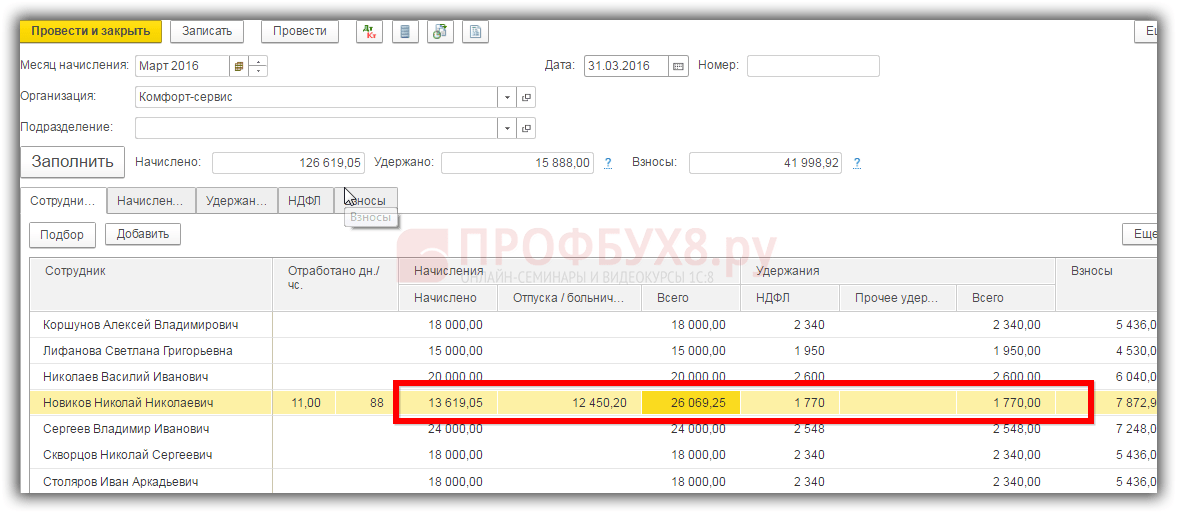
Ako vypočítať odhadované záväzky za dovolenku v 1C 8,3 ZUP, pozrite si náš video návod:
Ručné zadanie platby za dovolenku v 1C 8.3 Účtovníctvo
Ak program 1C 8.3 Účtovníctvo 3.0 automaticky nevypočítava mzdu za dovolenku, znamená to, že nie je začiarknuté políčko v nastaveniach. Potom je potrebné vytvoriť v referenčnej knihe prírastkov nový druhčasové rozlíšenie:

V 1C 8.3 Účtovníctvo 3.0 pri vytváraní nového typu akruálnej dovolenky musíte zadať:
- Názov druhu poplatkov;
- Kód príjmu 2012;
- Príjmy podliehajúce poistnému;
- Uvádzame položku výdavky na mzdy;
- Spôsob odrazu v účtovníctve:

Ďalej v sekcii Mzdy a personál - Všetky časové rozlíšenie - Vytvorte, vyberte zamestnanca a príslušná akruálna dovolenka je hlavná. Výsledok výpočtu dovolenky zadáme ručne, pričom vypočítame výšku dovolenky v súlade so Zákonníkom práce o odmeňovaní:

V 1C 8.3 Accounting 3.0 sa počíta aj výška dane z príjmu fyzických osôb z dovolenky:

Podrobnejšie o tom, ako vykonať platbu dovolenky, vyplatenie náhrady za nevyužitá dovolenka diskutované v module. Viac informácií o kurze nájdete v nasledujúcom videu:
Na webe môžete vidieť naše ďalšie bezplatné články a materiály o konfiguráciách:
1C () Účtovníctvo.

















